
ټول عصري براوزرونه چې پخلي کوي - فایلونه رامینځته کوي - فایلونه چې د دمخه لاندې د انټرنیټ لاندې انټرنیټ پا pages و ثبتوي. دا مننه چې د ګوګل کروم ویب براوزر کې د پا of ې بیا پرانیستلو ته نغدي راځي، ځکه چې لټونګر د عکسونو او نور معلومات نه لري.
بدبختانه، د وخت په تیریدو سره، د براوزر زیاک د راټولیدو پیل کوي، کوم چې نږدې تل تل د هغه د کار په سرعت کې تل د کمیدو لامل کیږي. مګر د ګوګل کروم ویب براوزر تولید ستونزې حل خورا اسانه دی - دا یوازې اړین دی چې دا کیچ پاک کړئ.
په ګوګل کروم کې د کیچ پاکول
لاندې موږ درې لارې په پام کې نیولې چې د راټول شوي کیچ لرې کولو لپاره 3 لارې په پام کې نیولې: تاسو کولی شئ د دواړو جوړ شوي کتابونو او د دریمې ډلې وسیلې وکاروئ.1 میتود: ګوګل کروم
- د براوزر غورنۍ نښه او په ښکاره شوي لیست کې په پورتنۍ ښیې کونج کې کلیک وکړئ او په ښکاره شوي لیست کې توکي ته لاړشئ. "تاریخ" او بیا بیا غوره کړئ "تاریخ".
- سکرین تاریخ څرګندوي چې د براوزر لخوا ثبت شوي. مګر زموږ په قضیه کې دا پدې کې علاقه نلري، مګر ت button ۍ "تاریخ پاک کړئ" کوم چې تاسو غواړئ غوره کړئ.
- یوه کړکۍ به خلاص شي چې تاسو ته اجازه درکوي د براوزر لخوا خوندي شوي مختلف معلومات پاک کړئ. زموږ د قضیې لپاره، تاسو اړتیا لرئ ډاډ ترلاسه کړئ چې توکي ته نږدې چیک باکسونه "عکسونه او نور فایلونه په کیسل کې زیرمه شوي" . دا توکی به دا ممکنه کړي د ګوګل کروم براوزر زیرمه پاکول. که اړتیا وي، د سلاټ چیک باکسونه او نور توکي نږدې کړئ.
- توکي ته نږدې د کړکۍ په پورتنۍ برخه کې "لاندې عناصر حذف کړئ ټیک توکی "پدې ټولو وختونو کې".
- هرڅه د کیچ پاکولو لپاره چمتو دي، نو تاسو یوازې په ت button ۍ کلیک کولی شئ "تاریخ پاک کړئ".
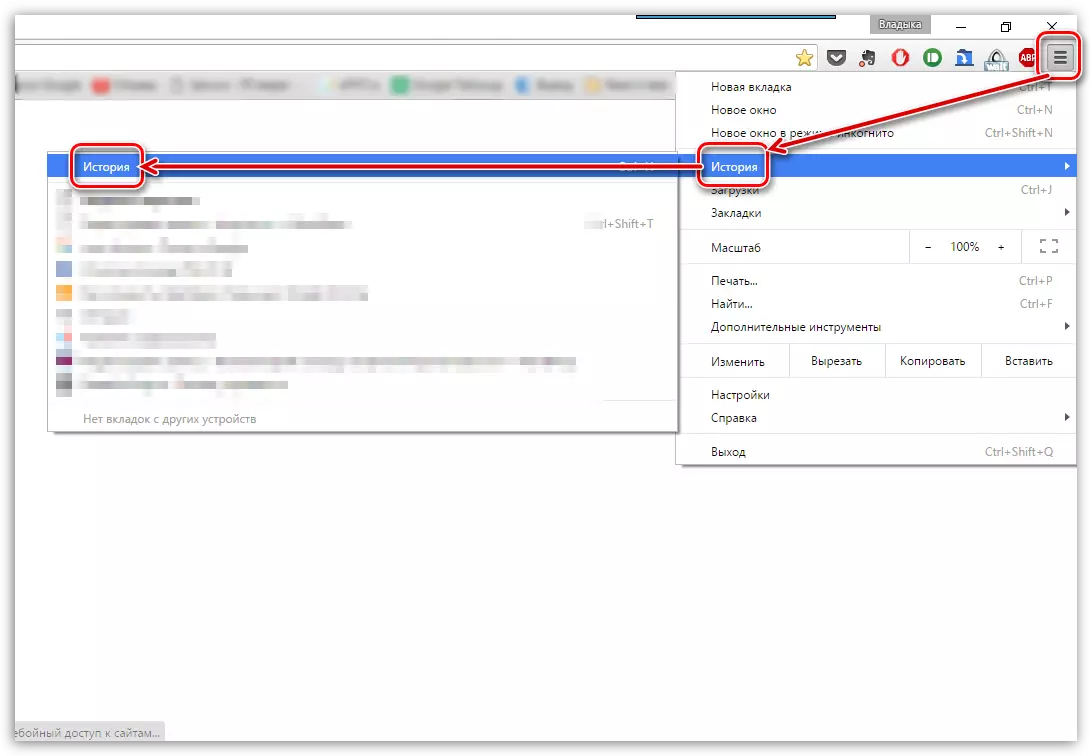
په یاد ولرئ چې برخه "تاریخ" په کوم ویب براوزر کې (نه یوازې د ګوګل کروم)، تاسو کولی شئ د ګرمو کیليونو ساده ترکیب څخه لاړ شئ Ctrl + h..
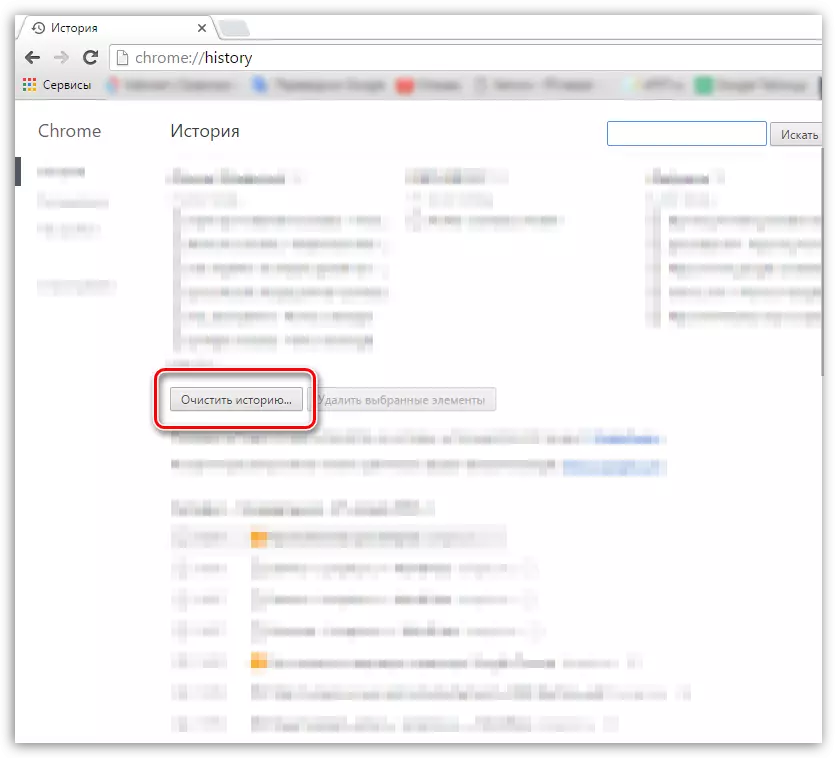
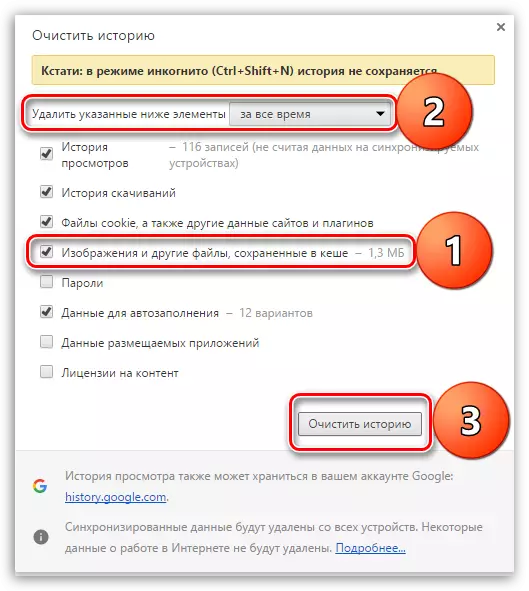
2 میتود: cclernerner
مشهور د کیکرر برنامه د هراړخیز پوهنتون پاکولو لپاره مؤثره وسیله ده چې غیر فعاله معلومات پاکوي. په ځانګړي توګه، دا به ستونزمن نه وي چې په ګوګل کروم کې د کیچ لرې کولو لپاره.
- د ګوګل کروم وتړئ او cclerder چلول. د کړکۍ کی left اړخ ته، د پاکولو ټب خلاص کړئ. د "غوښتنلیکونو" غوره کولو لپاره یو څه حق.
- د "ګوګل کروم" برخه ومومئ. ډاډ ترلاسه کړئ چې تاسو د انټرنیټ نغدي توکي برعکس لرئ. ټول نور توکي ستاسو په امتیاز کې ټوټې ټوټې کیږي. د معلوماتو لټون کولو لپاره، په "تحلیل" ت button ۍ باندې کلیک وکړئ.
- کله چې کیکټر خلاص وي، د "پاک" ت button ۍ فشارولو سره د کیچ لرې کولو پروسه پرمخ وړي.
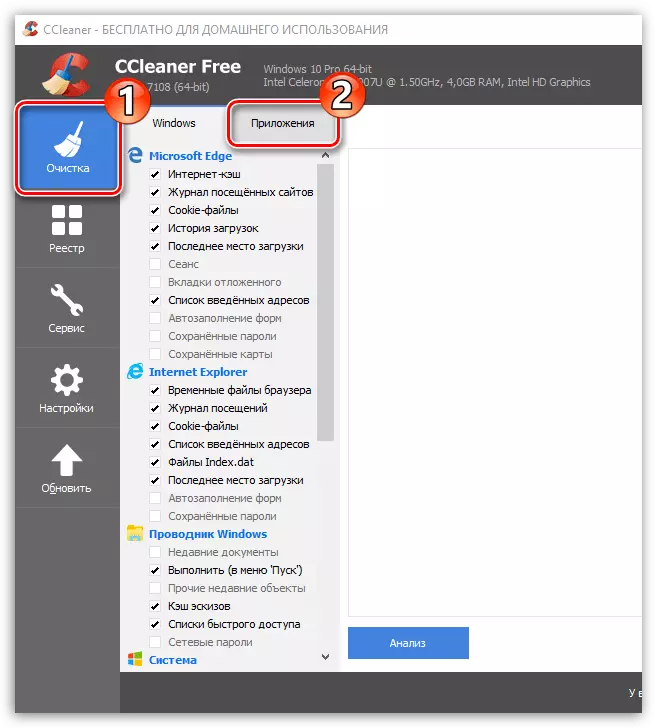
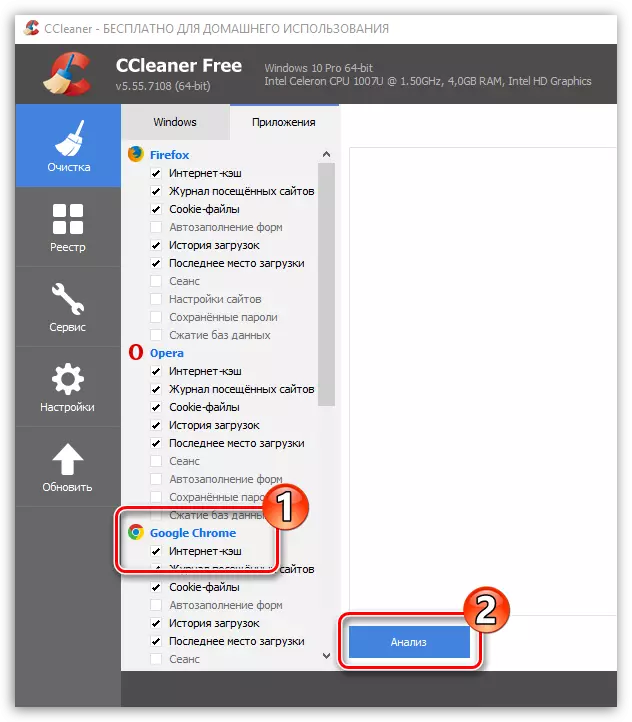
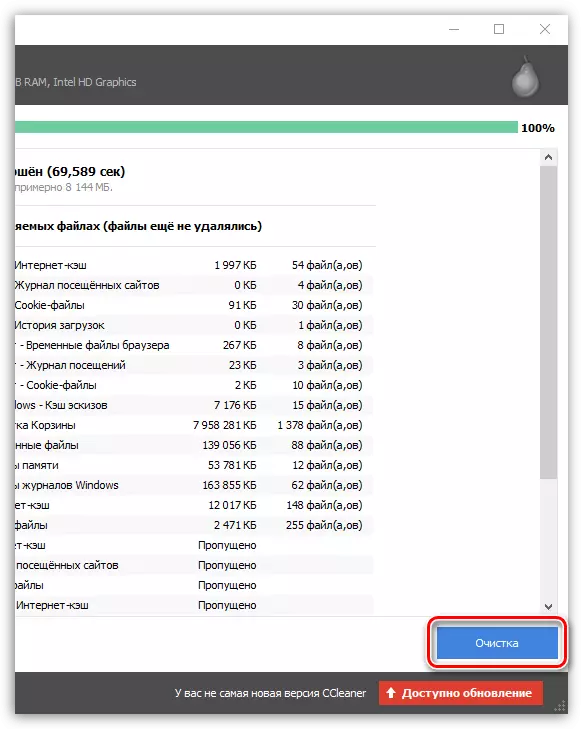
3 میتود: کروم پاکونکی
د کروم پاک پاکونکی وسیله د لټونګر توسیع ده چې تاسو یې ژر تر ژره حذف کړئ، ګورئ تاریخ، مخبري، ډاونلوډونه، کوکیز او نور معلومات وګورئ.
کروم پاک ډاونلوډ کړئ
- د پورته وړاندې شوي لینکونو په کارولو سره د رسمي سټور اضافه کړئ. په پورتنۍ ښیې کونج کې د نصب کولو په پای کې، د کروم پاکونکی آیکون به څرګند شي.
- په دې کلیک وکړئ. لاندې مینو به په بل کې خلاص شي، په هغه وخت کې چې تاسو غواړئ کرسر د کیچ توکي سره وخورئ.
- د کثافاتو بالټ سره یو عکس غوره کړئ. معلومات به سمدلاسه لرې شي.
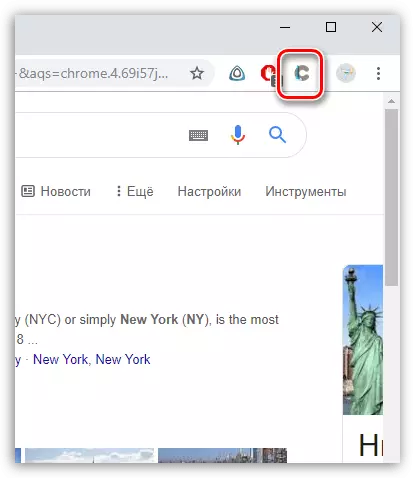
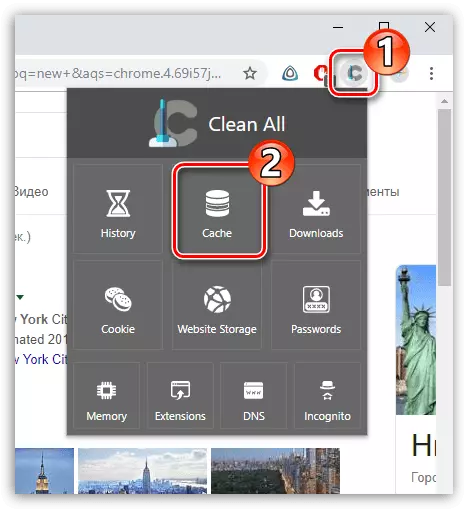
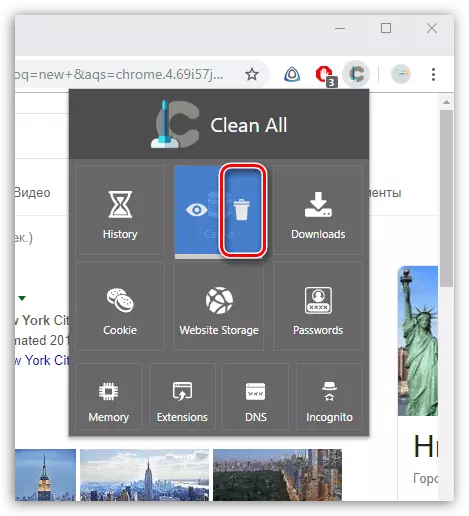
مه هیروئ چې زیرمه باید په وخت پاکه شي، پدې توګه د ګوګل کروم فعالیت ساتل کیږي.
